IObit Uninstaller v14.1 超強力軟體移除工具(可解除瀏覽器綁架、移除工具列)
2024/12/14 更新:軟體版本更新至 v14.1.0.2 最新版。
安裝軟體時請注意!安裝過程中會出現要你額外勾選、安裝其他推廣程式,請看仔細、不要安裝其他不必要的軟體。
雖然 Windows 系統的控制台裡面都有軟體移除功能,可以讓我們將用不到的軟體反安裝、清除掉。不過內建的移除工具並不一定能把一些殘留在軟體資料夾、個人資料夾與登錄檔中的垃圾也一併清除掉,如果你希望電腦乾淨一點,可以另外試試看下面這個 IObit 軟體移除工具。
之前介紹過很多軟體移除工具,譬如說相當好用的 Revo Uninstaller 或速度很快的A bsolute Uninstaller,而 IObit 移除工具跟其他軟體其實差不多,也支援了垃圾檔案、登錄檔掃描功能,此外還很貼心的用不同分頁將最近安裝的、檔案超大的、不常使用的…等不同狀態的軟體用不同分頁展示,讓我們可以快速選取、移除你不要的軟體。
除此之外,IObit Uninstaller也把 IE, Firefox 與 Google Chrome 等瀏覽器的工具列移、外掛程式與擴充套件等移除功能另外用分頁展示,讓我們可以在不小心安裝了奇奇怪怪的 Toolbar 之後,可以透過移除工具快速選取、移除,甚至還可讓我們解決 IE 首頁綁架、搜尋引擎綁架..等問題,有這類困擾的人可以下載來試試看。
注意!若執行過此軟體還是無法解決首頁綁架或類似問題,可以參考另外這篇文章:解決首頁綁架、工具列、搜尋綁架問題?(IE, Google Chrome, Firefox)。
▇ 軟體小檔案 ▇ (錯誤、版本更新回報)
主要特色:
- 支援單鍵、快速移除煩人的IE瀏覽器工具列
- 可勾選多個軟體同時移除
- 支援一般移除模式與進階移除模式(可掃描用不到的檔案與登錄檔記錄)
- 免安裝,下載後直接執行即可開始使用
- 支援「強制移除」功能,可移除不在開始選單裡的軟體
- 支援移除歷程記錄功能,可隨時查看什麼時候移除了哪些檔案與登錄檔
注意!不要勾選安裝額外的推廣軟體。
使用方法:
第1步 將軟體下載回來、點兩下安裝檔,便會出現如下的安裝畫面,請在安裝之前先取消右下方的「安裝 xxxx…」軟體的勾選,不要安裝額外的推廣軟或其他廣告程式(日後可能會有不同名稱或程式)。
接著,請按一下「立即執行」按鈕,即可自動完成軟體安裝工作。
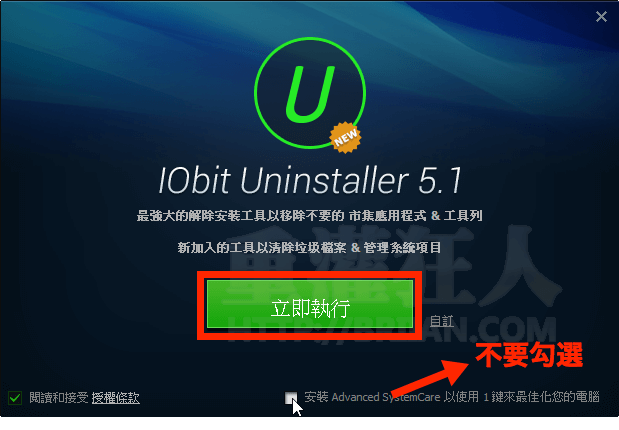
第2步 安裝好軟體、開啟 IObit Uninstaller 主視窗之後,請直接選取你要移除的軟體,再按下「解除安裝」按鈕,即可開始移除軟體。
如果有一堆軟體要馬上移除的話,可以勾選右上角的「批次解除安裝」再一次選取多個軟體、執行批次移除。
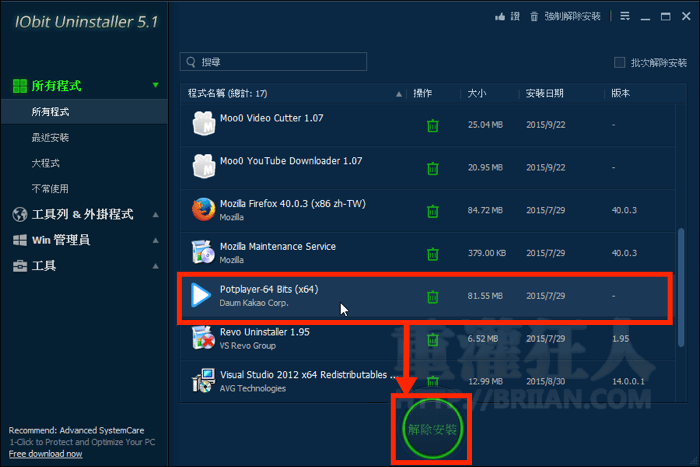
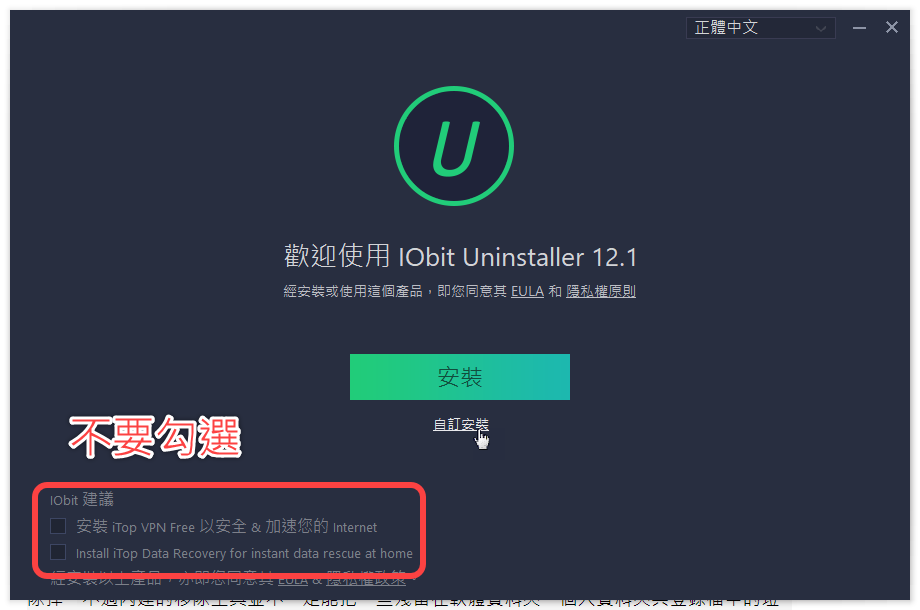
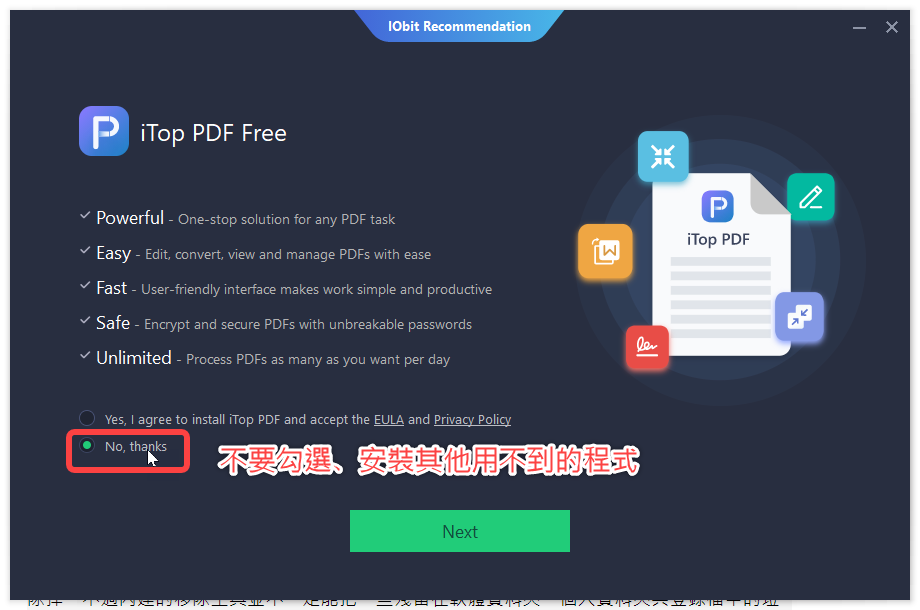
 翻頁閱讀 »
翻頁閱讀 »
外國皮 中國骨 的軟體當心有後門監控 監視你的一舉一動
建議在軟體小檔案加上國家
這是中國軟體
需要注冊码,你有吗?
Giveaways Archives的活動連結
http://www.windowsdeal.com/w/iobit-uninstaller-pro-discount/
Giveaway of the Day以前提供了9910E-D825E-191A9-6F3B6
下面是活動網站的連結
https://www.giveawayoftheday.com/iobit-uninstaller-pro-6-0-2/
補充
Giveaway of the Day在2017年3月11日又提供了11952-4EB33-02888-10CB6
活動網站的連結:
https://www.giveawayoftheday.com/iobit-uninstaller-pro-6-2/
Giveaway of the day在2017年9月11日提供了IObit Uninstaller 7的序號
0F7C5-A13DE-1B058-64AB7
活動連結:
https://www.giveawayoftheday.com/iobit-uninstaller-pro-7-0-2/
大大 如何將如何將iobit uninstaller的解除安裝歷程記錄(儲存日誌和顯示解除安裝狀態)刪除 不想被看到電腦解除了那些安裝 謝謝
請問一下 我安裝之後 要把他砍掉 還出現這個 Uninstallerbaidu_IObitDel_IObitDel_IObitDel_IObitDel 這是什麼= =? 而且用IObit Uninstaller砍了一次 又給我跑出來 這是什麼爛軟體 我去C槽把他給挖出來 直接丟到垃圾桶也砍不掉 我按刪除 給我跑出重試 這個檔案已經開啟 我又沒下再有關百度的軟體 這是怎樣= =!?
這個是大陸的軟體
真的很好用, 謝大大
great!百度影音瀏覽器這垃圾終於刪掉